华硕笔记本网卡驱动异常?别急,修复攻略在此!
当你满心欢喜地打开华硕笔记本,准备畅游网络世界,却突然发现网卡驱动异常,无法正常连接网络,是不是瞬间感觉心情跌入谷底?别担心,今天咱们就来一起攻克这个难题,让你的华硕笔记本重新恢复网络连接的顺畅。
网卡驱动对于笔记本的网络连接起着至关重要的作用,一旦出现异常,可能会导致无法搜索到无线网络、网络连接断断续续,甚至完全无法连接网络等问题,那为什么华硕笔记本的网卡驱动会出现异常呢?原因可能多种多样,系统更新后与原网卡驱动不兼容、网卡驱动文件损坏、病毒或恶意软件的攻击等等。
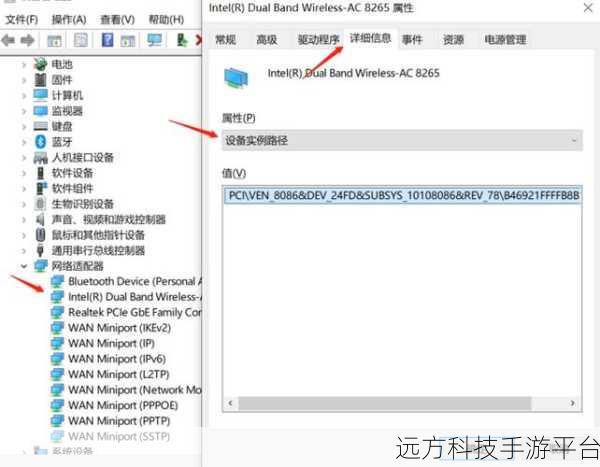
咱们就直接上修复方法!
方法一:使用设备管理器更新驱动程序
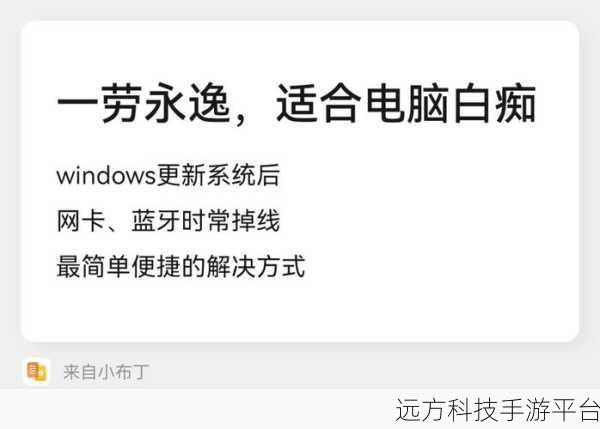
在 Windows 系统中,按下“Win + X”组合键,选择“设备管理器”,在设备管理器中,找到“网络适配器”,展开后找到你的华硕笔记本网卡驱动,右键点击选择“更新驱动程序”,系统会自动搜索并安装最新的驱动程序,如果系统没有找到合适的驱动,您还可以选择“浏览我的计算机以查找驱动程序软件”,然后指定您之前下载好的驱动程序位置进行安装。
方法二:前往华硕官网下载驱动程序
打开华硕的官方网站,在支持页面中输入您的笔记本型号,找到对应的网卡驱动程序进行下载,下载完成后,运行安装程序,按照提示进行安装即可。
方法三:使用第三方驱动更新软件
市面上有很多第三方驱动更新软件,如驱动精灵、驱动人生等,这些软件可以自动检测您的电脑硬件,并提供最新的驱动程序下载和安装,但需要注意的是,在使用第三方软件时,要选择正规可靠的软件,避免下载到带有恶意插件的程序。
在修复华硕笔记本网卡驱动异常的过程中,可能会遇到一些小问题,安装驱动程序时提示错误,或者安装后仍然无法正常使用网络,这时候,不要慌张,可以尝试重启电脑,或者检查一下网络设置是否正确。
给大家分享一个小技巧,如果您不确定是网卡驱动的问题还是其他网络设置的问题,可以先尝试重置网络设置,在 Windows 系统中,按下“Win + I”打开设置,选择“网络和 Internet”,点击“状态”,在“网络重置”选项中点击“立即重置”。
说到这里,可能有的朋友会问,如果我是个电脑小白,对这些操作不太熟悉怎么办?别担心,您可以联系华硕的客服人员,他们会为您提供详细的指导和帮助。
好了,希望以上的方法能够帮助您成功修复华硕笔记本网卡驱动异常的问题,让您能够重新享受畅快的网络世界!
问答:
1、修复华硕笔记本网卡驱动后还是无法连接网络怎么办?
答:这种情况可能是其他网络相关问题导致的,您可以检查路由器设置、网络密码是否正确,或者尝试连接其他网络,如果问题仍然存在,可能是笔记本的硬件故障,建议联系专业维修人员进行检查。
2、华硕笔记本的网卡驱动多久更新一次比较好?
答:如果您的网络使用正常,没有出现异常情况,无需频繁更新网卡驱动,半年到一年检查更新一次即可。
3、安装新的网卡驱动会导致数据丢失吗?
答:正常情况下,安装网卡驱动不会导致数据丢失,但为了以防万一,建议您在操作前备份重要的数据。